您现在的位置是:首页 > 电脑学习教程 > Linux > 文章正文 Linux
CentOS8服务器入门系列教程(七):SSH远程口令操作详解
![]() 简书@学者学者
2019-11-12 10:48:33
Linux
简书@学者学者
2019-11-12 10:48:33
Linux
简介尊敬的读者朋友,请您带着问题去阅读这篇文章,因为我想分享给你的是应对问题的方法,而不仅仅局限于解决问题的步骤。本文是《CentOS8服务器入门系列教程》系列的第七篇,稍后还会持续更新该系列的文章,旨在为您解决开发中遇到的疑难杂症。
尊敬的读者朋友,请您带着问题去阅读这篇文章,因为我想分享给你的是应对问题的方法,而不仅仅局限于解决问题的步骤。本文是《CentOS8服务器入门系列教程》系列的第七篇,稍后还会持续更新该系列的文章,旨在为您解决开发中遇到的疑难杂症。
往期博文地址:
CentOS8服务器入门系列教程(一):centOS8的安装、配置、连接,最大程度贴近企业应用
CentOS8服务器入门系列教程(二):IDEA入门到企业级应用
CentOS8服务器入门系列教程(三):centOS8破解root密码
CentOS8服务器入门系列教程(四):解读Linux的三种防火墙
CentOS8服务器入门系列教程(五):Linux挂载光盘、yum安装软件包
CentOS8服务器入门系列教程(六):Linux服务器网络通信
CentOS8服务器入门系列教程(七):SSH远程口令操作详解
一、实验环境
1、Windows10电脑
二、问题思考
相信刚学习Linux的朋友都会遇到以下问题:
【问题A】 每次敲命令都要登录到虚拟机中,界面丑不说,鼠标在主机和虚拟机之间切换还特麻烦,求解?
【问题B】ens32、vmnet1、vmnet0、vmnet8、主机模式、桥接模式...到底是个啥,为什么我的主机和虚拟机总连接失败?
【问题C】虚拟机中的服务器需不需要配置自动获取IP地址?
三、解决措施
(1)关于上述的ABC三个问题,我们先解决【问题B】:
在《CentOS8服务器进阶》(五)中,我们曾经提到过网卡、vmnet1...,现在对这些知识做一个总结。首先,网卡是计算机用来和外界通讯的,vmware软件为我们安装的虚拟机创建了一个虚拟网卡,叫做【ens32】;这块网卡有三个模式,分别是【vmnet1】模式、【vmnet0】模式和【vmnet8】模式;巧妙的是这哥仨居然还有中文名,vmnet1对应的是主机模式,vmnet0对应的是桥接模式,vmnet8对应的是NAT模式。关于三种模式,读者朋友们可上网查询更多信息,此处需要记住,如果虚拟机中选用了vmnet0模式,那么你的电脑在断网的情况下就连接不了虚拟机中的服务器。放张图,加深读者朋友对这三种模式的印象,如图1
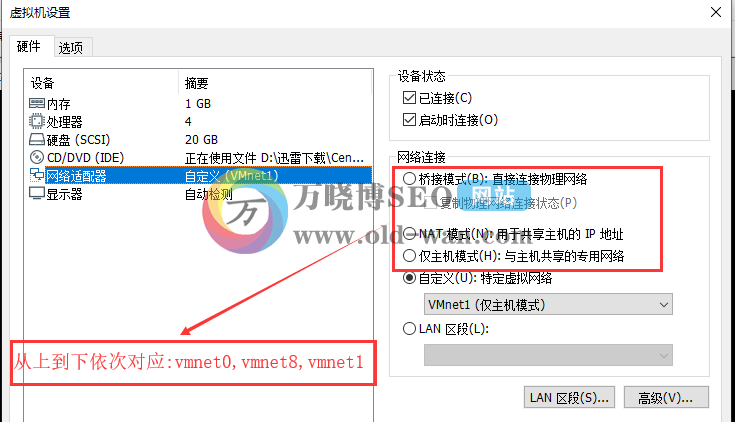
图1
(2)关于问题C,服务器中自动获取IP地址是不合理的,比如在阿里云腾讯云租一台服务器,IP地址都是固定好了的,不需要自动获取。关于配置Linux服务器的IP地址、子网掩码、网关等,在CentOS8服务器进阶(五)和CentOS8服务器进阶(六)文章中都有详细的方法,如果读者朋友需要,关注我或者私信我获取文章。
(3)关于问题A,是本文分享的主要内容,首先问题A的解决办法是【ssh远程操作服务器】,这样一来,解决的不当是主机和虚拟机切换麻烦的问题,连异地操作服务器的问题也一并解决了,那么,什么是SSH远程操作呢?
SSH 为 Secure Shell 的缩写,是建立在应用层基础上的安全协议,读完这句话,三个词是重点,【SSH】、【协议】和【安全】。SSH和服务器通讯有两种级别的安全验证方式,一种是基于口令的安全验证(账号密码的方式),另一种是基于密钥的安全验证(钥匙和锁的方式),本文分享的是基于口令的通讯方式。要完成SSH远程操控服务器,需要四个条件,第一,远程通讯的客户端;第二,客户端和服务器通讯的协议,也就是上文中提到的【SSH】;第三,服务器端开启了可以远程通讯的【服务】,可以理解为服务器端安装并运行了可以让你远程连接的软件;因为本文中是主机和虚拟机之间演示,所以还需要第四个条件,主机和虚拟机同一个网卡模式下,配置了相同网段的IP地址。
远程连接的客户端软件有很多,secureCRT、putty、cmder等都可以,而且使用方便,大家下载后,傻瓜式的点点点安装即可。通讯协议SSH已经有专业的机构【IETF 】制定好了,咱不需要关心;服务器端支持远程连接的服务是【sshd】,默认端口是22,使用【systemctl status sshd】命令即可看到sshd的运行状态,如图2
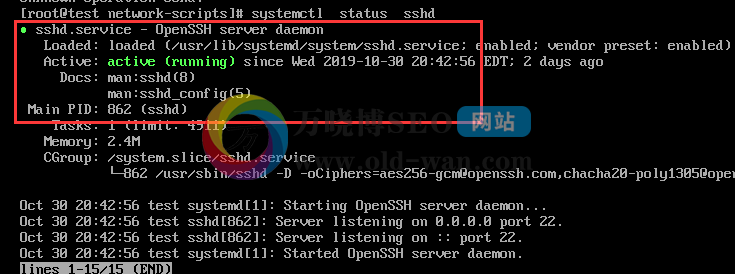
图2
(4)客户端软件、协议、服务器软件都搞定了,目前还需要将虚拟机和主机调整到同一个网段,同一个网卡模式,我们使用虚拟机中ens32网卡的vmnet1即主机模式,这样在主机断网的情况下依然可以连接虚拟机。如图3
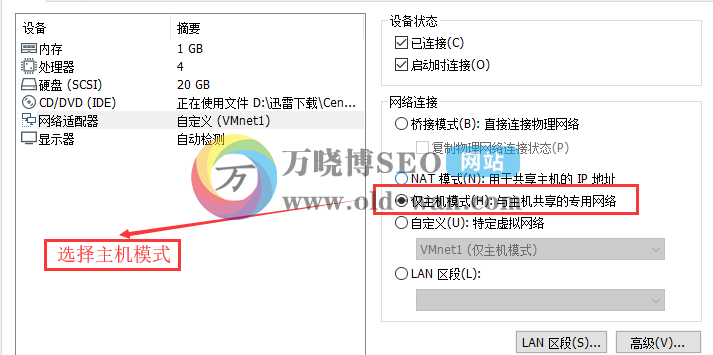
图3
(5)打开主机中的网络适配器,设置vmnet1的IP地址和子网掩码,如图4和图5
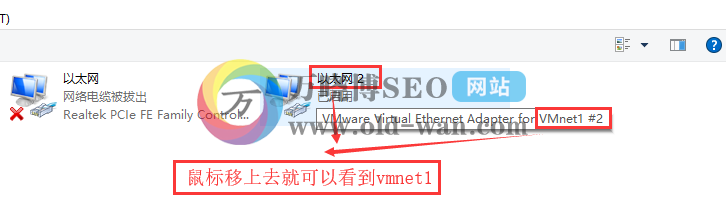
图4
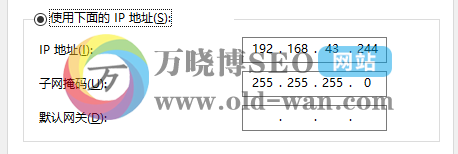
图5
(6)打开虚拟机配置虚拟机IP地址,【vi /etc/sysconfig/network-scripts/ifcfg-ens32】如图6
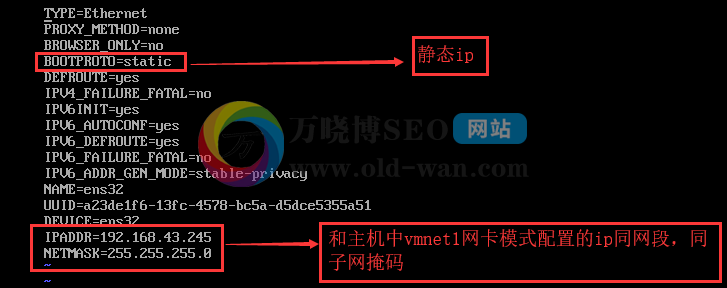
图6
(7)最后打开我们安装好的客户端软件putty,打开putty.exe后输入IP地址,点击【open】,输入账号密码即可连接服务器,如图7
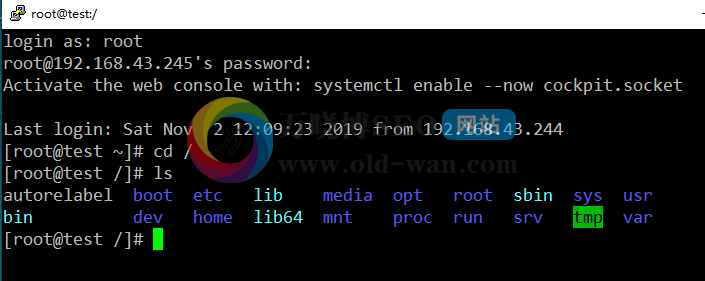
图7
四、总结
要理解SSH远程操作,我们需要从为什么需要远程操作以及远程操作的条件入手,这样才会真正的理解SSH。最后给读者朋友提一个小问题,为什么在公网中和其它电脑通讯不需要配置IP地址,更不需要设置IP地址在同一个网段?解答如下:
TCP/IP协议规定,同一网段的主机通过ARP协议查找MAC地址,根据MAC进行通讯。经IP和子网掩码计算为不同网段的主机,通讯时将数据直接发往网关地址,由网关通过路由查找该主机地址,所以公网中通讯时,是路由器帮助我们做了IP地址以及网关方面的操作;主机和虚拟机通讯时就需要自己设置一下IP地址。
五、资料分享
(1)《阿里巴巴Java开发手册》终极版 链接:链接:
https://pan.baidu.com/s/1Bnb-VQShK5rBcC0rM1NrBA 提取码: fta6
(2)《阿里巴巴Java开发手册》书籍版 链接:链接:
https://pan.baidu.com/s/1lYTaNfz34XnrszB1D49tww 提取码: gt9t
一如既往,期待您的真知灼见......,centOS8系列文章以及面试大厂必备编程资料将为大家持续更新,点赞、转发,将知识传播出去。如资料获取失败或对文中内容有所疑惑,请在评论区留言。 如果发现错误的地方,可以的话麻烦指点下,特别感谢!
原文链接:https://www.jianshu.com/p/5b4a4918430b







